Raspberry Pi పరికరంలో మరొక డెస్క్టాప్ వాతావరణాన్ని ఇన్స్టాల్ చేయడం సరదాగా ఉంటుంది, ప్రత్యేకించి తమ సిస్టమ్లలో గతంలో Raspberry Pi OSని ఉపయోగిస్తున్న వారికి. ఆ సందర్భంలో, మరొక డెస్క్టాప్ వాతావరణానికి మారడం గ్నోమ్ దాని సొగసైన మరియు సరళమైన రూపం కారణంగా ప్రయోజనకరంగా ఉంటుంది, ఇది ఏదైనా అప్లికేషన్ను సులభంగా ప్రారంభించటానికి మిమ్మల్ని అనుమతిస్తుంది. దాని స్నేహపూర్వక వాతావరణంతో పాటు, ఇది మీ డేటాను కోల్పోకుండా మీ మునుపటి డెస్క్టాప్ వాతావరణంతో భర్తీ చేయడానికి మిమ్మల్ని మరింత ముందుకు నెట్టే అనేక ఉపయోగకరమైన అప్లికేషన్లు మరియు గేమ్లను కూడా కలిగి ఉంటుంది.
దీన్ని ఎలా ఇన్స్టాల్ చేయాలో ఈ కథనం మీకు చూపుతుంది గ్నోమ్ డెస్క్టాప్ పర్యావరణం మీ Raspberry Pi సిస్టమ్లో మరియు సెకన్లలో ఇన్స్టాల్ చేయబడిన OSకి సులభంగా మారండి.
రాస్ప్బెర్రీ పైలో గ్నోమ్ డెస్క్టాప్ ఎన్విరాన్మెంట్ను ఎలా ఇన్స్టాల్ చేయాలి
ఇన్స్టాల్ చేయడానికి గ్నోమ్ రాస్ప్బెర్రీ పై డెస్క్టాప్ పర్యావరణం, క్రింది దశలను ఉపయోగించండి:
దశ 1: రాస్ప్బెర్రీ పైలో గ్నోమ్ డెస్క్టాప్ స్టేబుల్ సెటప్ ఫైల్ను డౌన్లోడ్ చేయండి
మొదట, మీరు దాన్ని తిరిగి పొందాలి గ్నోమ్ కింది ఆదేశాన్ని ఉపయోగించి GitHub వెబ్సైట్ నుండి రాస్ప్బెర్రీ పై డెస్క్టాప్ ఎన్విరాన్మెంట్ సెటప్ ఫైల్:
$ wget https: // github.com / TerraGitHuB / దూరంగా గ్నోమ్ / ఆర్కైవ్ / సూచిస్తుంది / తలలు / stable.zip
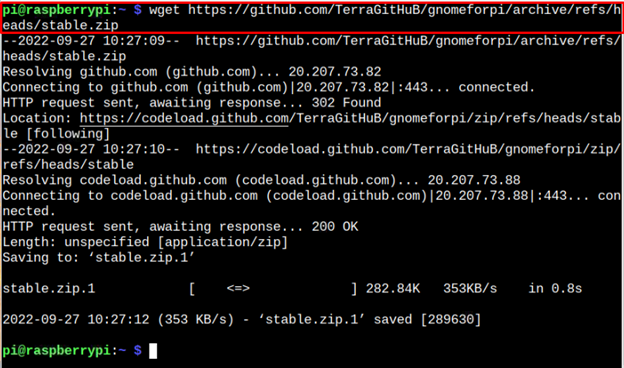
దశ 2: రాస్ప్బెర్రీ పైలో గ్నోమ్ డెస్క్టాప్ సెటప్ ఫైల్ను అన్జిప్ చేయండి
అప్పటినుంచి గ్నోమ్ డెస్క్టాప్ సెటప్ ఫైల్ .zip పొడిగింపును కలిగి ఉంది, మీరు కింది ఆదేశం ద్వారా ఫైల్ కంటెంట్ను సంగ్రహించాలి:
$ అన్జిప్ stable.zip
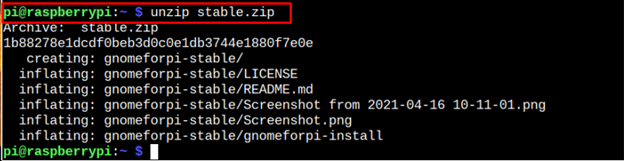
దశ 3: గ్నోమ్ డెస్క్టాప్ డైరెక్టరీని తెరవండి
పై ఆదేశం ఫైళ్ళను సంగ్రహిస్తుంది మరియు వాటిని డైరెక్టరీలో ఉంచుతుంది 'gnomeforpi-stable' మరియు ఈ డైరెక్టరీని తెరవడానికి, మీరు కింది ఆదేశాన్ని వర్తింపజేయాలి:
$ cd gnomeforpi-స్థిరంగా 
దశ 4: గ్నోమ్ డెస్క్టాప్ ఎన్విరాన్మెంట్ ఇన్స్టాలేషన్ను జరుపుము
ఇన్స్టాల్ చేయడం ప్రారంభించడానికి గ్నోమ్ మీ రాస్ప్బెర్రీ పై సిస్టమ్లో డెస్క్టాప్ ఎన్విరాన్మెంట్, మీరు స్క్రిప్ట్ ఫైల్ను అమలు చేయాలి “gnomeforpi-install” లోపల గ్నోమ్ కింది ఆదేశాన్ని ఉపయోగించి డైరెక్టరీ:
$ సుడో . / gnomeforpi-ఇన్స్టాల్ 
పై స్క్రిప్ట్ ఫైల్ ఇన్స్టాల్ చేయడం ప్రారంభిస్తుంది గ్నోమ్ మీ Raspberry Pi సిస్టమ్లో డెస్క్టాప్ పర్యావరణం మరియు అది ఇన్స్టాలేషన్ ప్రక్రియను పూర్తి చేసే వరకు మీరు వేచి ఉండాలి.
ఇన్స్టాలేషన్ సమయంలో, వినియోగదారులకు లాగిన్ స్క్రీన్ను అందించే డిస్ప్లే మేనేజర్ని కాన్ఫిగర్ చేయడానికి అనుమతించడానికి ప్రాసెస్కు మీ నిర్ధారణ అవసరం కావచ్చు మరియు మీరు ఎంటర్ బటన్ను నొక్కడం ద్వారా దాన్ని నిర్ధారించాలి.
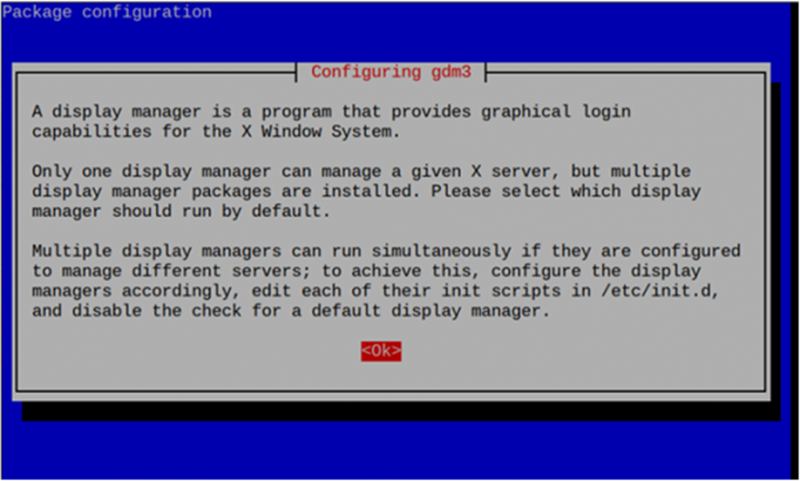
ఆపై డిస్ప్లే మేనేజర్ని ఎంచుకోండి మరియు దానితో వెళ్లడం మంచిది కాంతి డిఎమ్ మీరు ఇన్స్టాల్ చేస్తున్నందున గ్నోమ్ డెస్క్టాప్ పర్యావరణం మీ Raspberry Pi పరికరంలో తక్కువ మెమరీని ఉపయోగించుకుంటుంది.
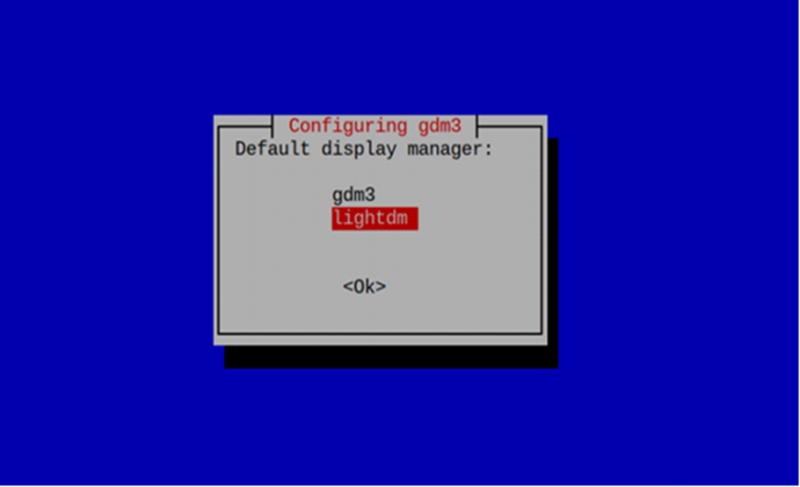
దశ 5: రాస్ప్బెర్రీ పై సిస్టమ్ నుండి గ్నోమ్ డెస్క్టాప్ ఎన్విరాన్మెంట్కు మారండి
మీరు విజయవంతంగా ఇన్స్టాల్ చేసి ఉంటే గ్నోమ్ మీ రాస్ప్బెర్రీ పై ఆపరేటింగ్ సిస్టమ్లోని డెస్క్టాప్ పర్యావరణం, మీరు లోడ్ చేయాలనుకుంటున్న డెస్క్టాప్ సెషన్ను ఎంచుకోవడానికి మీరు కింది ఆదేశాన్ని వర్తింపజేయాలి:
$ సుడో నవీకరణ-ప్రత్యామ్నాయాలు --config x-సెషన్ మేనేజర్ 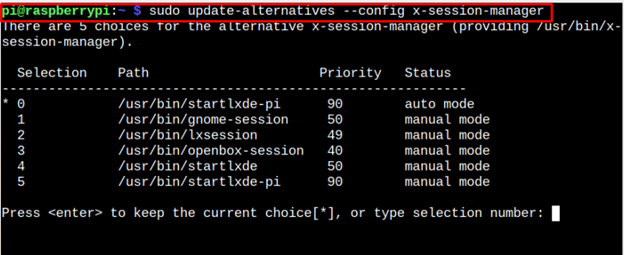
మీరు ఇప్పుడు మారుతున్నారు కాబట్టి గ్నోమ్ డెస్క్టాప్ పర్యావరణం, మీరు ఎంపికను ఎంచుకోవాలి గ్నోమ్-సెషన్ , ఏది '1' మా విషయంలో.
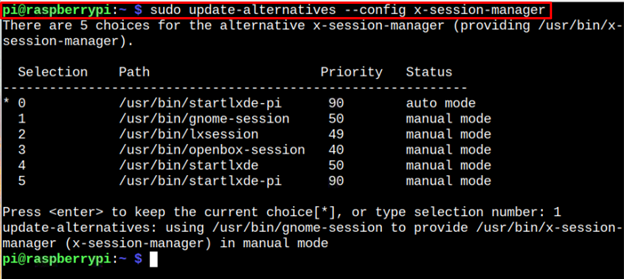
చూడటానికి మీ పరికరాన్ని రీబూట్ చేయండి గ్నోమ్ డెస్క్టాప్ పర్యావరణం పునఃప్రారంభించబడినప్పుడు.
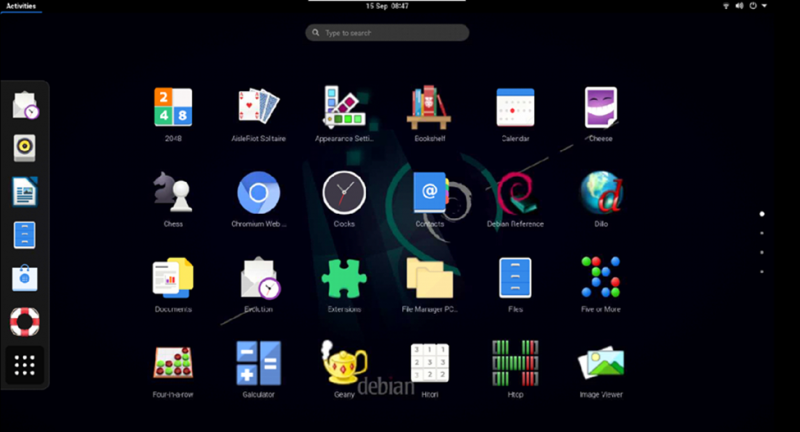
ది గ్నోమ్ పై చిత్రంలో చూపిన విధంగా డెస్క్టాప్ మోడ్ ఇలా కనిపిస్తుంది మరియు ఆపరేటింగ్ సిస్టమ్లో ఇప్పటికే అనేక అప్లికేషన్లు ఇన్స్టాల్ చేయబడినట్లు మీరు చూస్తారు. అంతేకాకుండా, ఇది మీ మునుపటి రాస్ప్బెర్రీ పై సెట్టింగ్లను సేవ్ చేస్తుంది మరియు మీరు అదే ఆదేశాన్ని మళ్లీ వర్తింపజేయడం ద్వారా సిస్టమ్కు తిరిగి మారవచ్చు మరియు ఎంటర్ నొక్కడం ద్వారా '0' ఎంపిక.
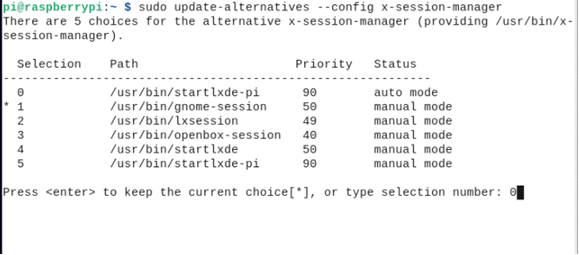
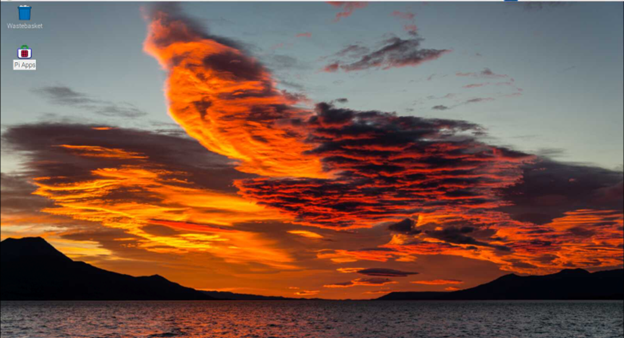
ముగింపు
ది గ్నోమ్ డెస్క్టాప్ ఎన్విరాన్మెంట్ అనేది రాస్ప్బెర్రీ పై వినియోగదారుల కోసం సరళమైన మరియు వినియోగదారు-స్నేహపూర్వక వాతావరణం, ఇందులో రోజువారీ ఉపయోగం కోసం అనేక ఉపయోగకరమైన అప్లికేషన్లు ఉన్నాయి. దశల వారీ సూచనలను ఉపయోగించి, మీరు మీ మునుపటి Raspberry Pi డెస్క్టాప్లో ఈ డెస్క్టాప్ వాతావరణాన్ని ఇన్స్టాల్ చేయవచ్చు. డెస్క్టాప్ ఎన్విరాన్మెంట్ ఇన్స్టాల్ చేయబడిన తర్వాత, మీరు మీ రాస్ప్బెర్రీ పై టెర్మినల్లో సెషన్ మేనేజర్ని తెరిచి, ఎంచుకోవడం ద్వారా పర్యావరణానికి మారవచ్చు గ్నోమ్ మీ సిస్టమ్ రీబూట్ అయినప్పుడు డెస్క్టాప్ పర్యావరణం లోడ్ అవుతుంది.